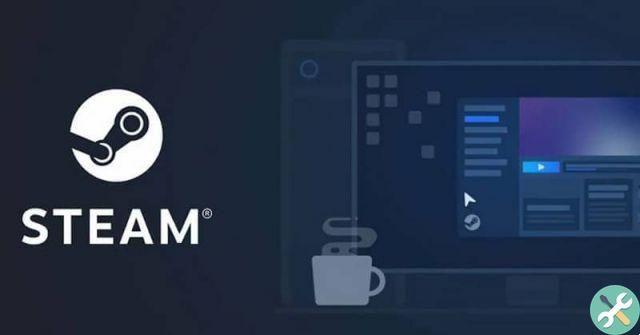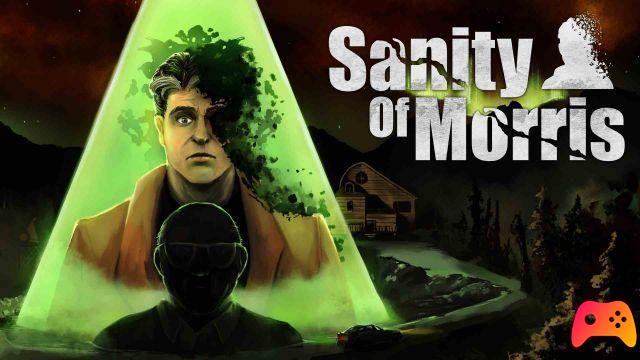Los juegos digitales hacen que sea mucho más fácil conseguirlos. Si antes teníamos que esperar a que el juego estuviera disponible en tiendas físicas para luego ir a comprarlo. Ahora, para jugar los juegos de Steam, solo necesita descargar e instalar Steam en el ejemplo del sistema operativo elemental y consultar la tienda y listo, todo lo que tiene que hacer es descargar el juego.
Esto se vuelve demasiado cómodo en todos los sentidos, ya que podemos disfrutar de diferentes videojuegos. legalmente y sin tener que salir de casa. Aunque antes de poder jugarlos tendremos que descargarlos a nuestro ordenador.
Cada vez pesan más, lo cual es normal, ya que los gráficos han mejorado considerablemente junto con las dimensiones de las diferentes propuestas. Por lo tanto, el peso de un juego puede ser bastante grande y tardará más en descargarse.
Por ello, veremos como aumentar la velocidad de descarga de steam aplicando una serie de consejos bastante útiles y sencillos.
Cómo mejorar la velocidad de descarga de Steam
Lo primero que debemos hacer es comprobar la velocidad de nuestra conexión a Internet. Tenemos que hacer esto porque tal vez nuestra conexión no es tan rápida como pensamos o algo más está pasando.
Lo mejor para esto es hacer una prueba de velocidad. Para que te quede claro la velocidad de conexión que tenemos, una vez entres en la citada web lo único que tienes que hacer es pulsar "Iniciar prueba" y listo, podrás saber la velocidad de conexión que tienes.
Tras obtener los resultados debemos ser conscientes de la velocidad de nuestra conexión y no esperar más de lo que puede dar. Es obvio, pero necesario. Si la velocidad de Vapor está prácticamente al máximo de tu conexión, hagas lo que hagas no podrás mejorar la velocidad de descarga de los juegos.
Acelera la velocidad de descarga de los juegos de Steam
Otra cosa que podemos hacer es permitir las descargas en segundo plano. Steam viene configurado por defecto para que las descargas se detengan cuando empezamos a jugar, esto puede ser extremadamente útil cuando se juega un juego en línea.
Sin embargo, si estás jugando digital fuera de línea. o no necesita estar conectado. Por lo que dejar el juego descargado puede ser muy útil, ya que mientras nos estamos divirtiendo con los demás, la descarga no se detiene.
Para activar las descargas en segundo plano, lo que tenemos que hacer es ir a "Parámetros". Después de eso tendremos que subir "Descargar" y en este apartado iremos a la opción “consintió descarga mientras juegas ».
En caso de no querer permitir las descargas de un juego en concreto lo que tenemos que hacer es entrar en las propiedades del juego desde Steam y luego en la pestaña de «Actualizaciones» tendremos que indicar que las descargas se detienen en segundo plano.
Ahora si vamos a la parte "Descargar" dentro "Parámetros" lo que podemos hacer es configurar el servidor más cercano a nuestra ubicación como región de descarga. Esto generalmente está bien configurado de forma predeterminada, pero nunca está de más verificar si realmente se seleccionó el servidor correcto.
Otra cosa que debemos revisar es el " Aceleración del ancho de banda »Aquí podemos seleccionar cuánto ancho de banda queremos que use Steam al descargar juegos o actualizaciones. Algo muy positivo si no estás solo en casa y no quieres molestar a los demás.
En caso de que las descargas sigan siendo lentas y tengas conexión Wi-Fi. Entonces, lo que deberá hacer es intentar conectar su computadora a través de Ethernet (cable), ya que la conexión será un poco más rápida y sobre todo más estable. Mejora la velocidad de descarga de cualquier archivo de Steam u otra fuente.